1. Wchodzimy w menu Plik. Aby edytować istniejące konto klikamy w Ustawienia kont, a następnie na liście rozwijanej ponownie na Ustawienia kont.
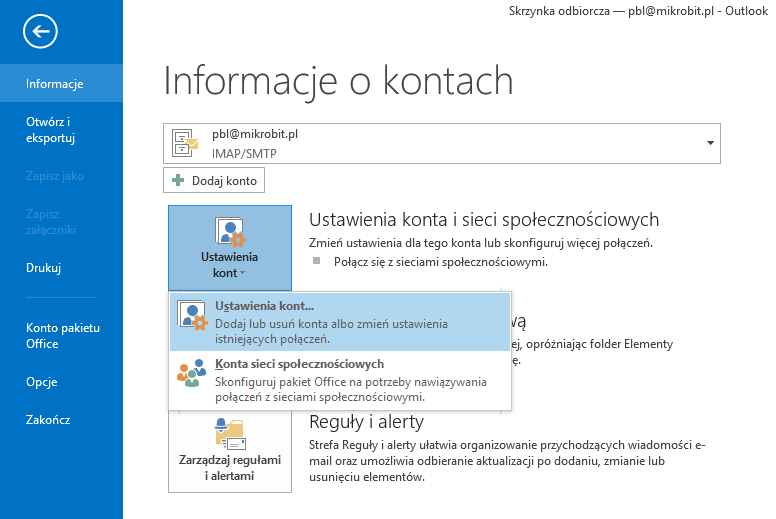
2. Następnie w nowym oknie klikamy na nazwę edytowanego konta oraz przycisk Zmień.
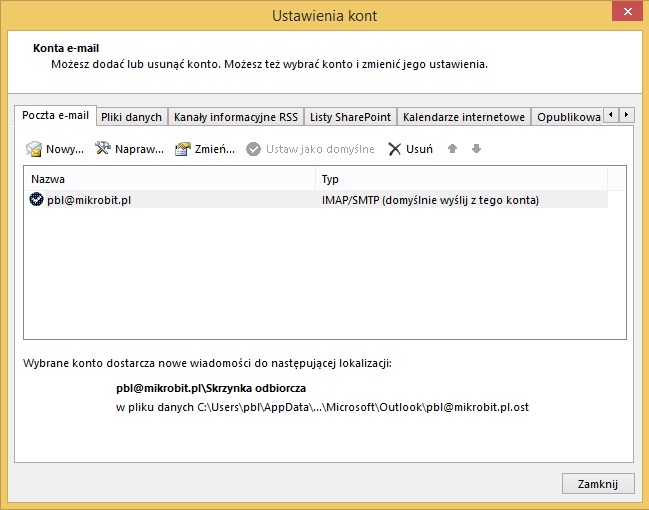
3. Sprawdzamy wartości wprowadzone w poszczególne pola. W razie zauważenia błędu wprowadzamy adres e-mail i hasło używane w trakcie logowania. Pole Serwer poczty przychodzącej powinno zawierać mail.nazwa.domeny, a pole Serwer poczty wychodzącej smtp.nazwa.domeny.
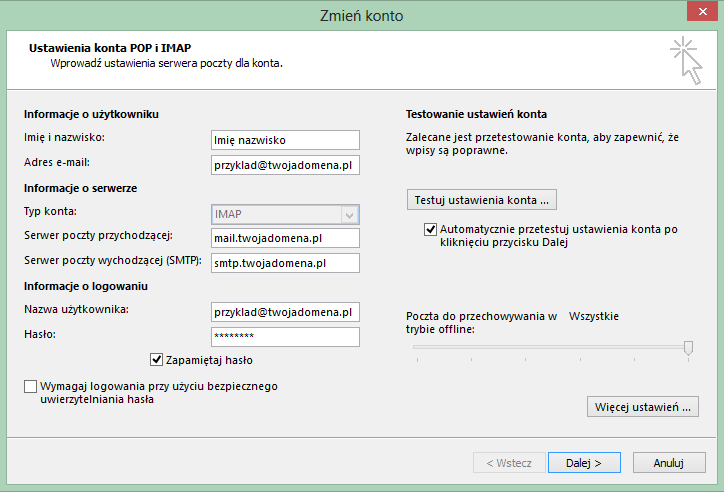
3. Klikamy przycisk Więcej ustawień. Przechodzimy na zakładkę Serwer wychodzący gdzie zaznaczamy opcję Serwer wychodzący SMTP wymaga uwierzytelnienia oraz Użyj tych samych ustawień.
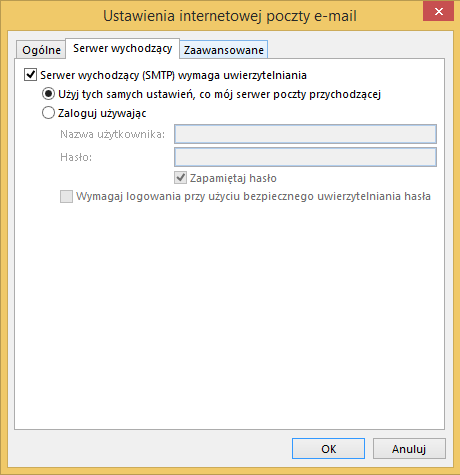
4. Klikamy na zakładkę Zaawansowane. Sprawdzamy podane porty oraz typ certyfikatu. Dla Serwer przychodzący IMAP wpisujemy liczbę 993. Dla serwer wychodzący SMTP wprowadzamy 25. Ustawiamy użyj połączenia szyfrowanego dla IMAP SSL, dla SMTP TLS. Zatwierdzamy wprowadzone dane przyciskiem OK.
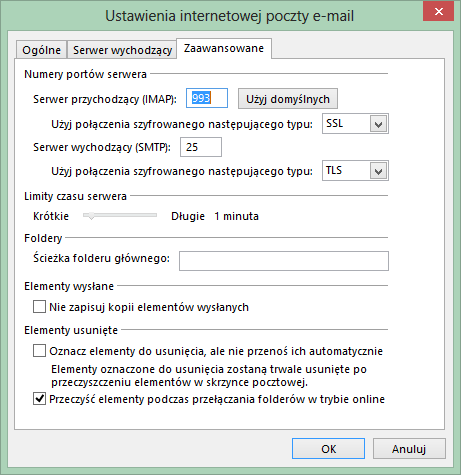
5. W trakcie wprowadzania danych warto sprawdzić, czy program pocztowy poprawnie wykonuje wszystkie operacje przy podanych ustawieniach. W tym celu klikamy na Testuj ustawienia konta.
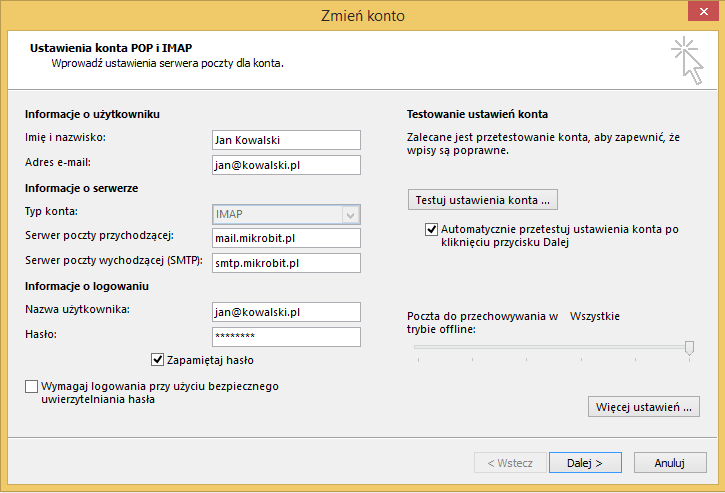
6. Po zakończeniu testów zamykamy okno przyciskiem Zamknij. Jeżeli w tym punkcie pojawiły się jakieś błędy to poprawiamy ustawienia portów oraz informacje o serwerze.
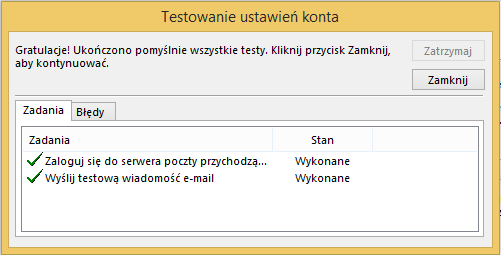
7. Gdy testy przebiegły pomyślnie klikamy na przycisk Dalej. Ukaże się okno potwierdzające zakończenie edycji konta.
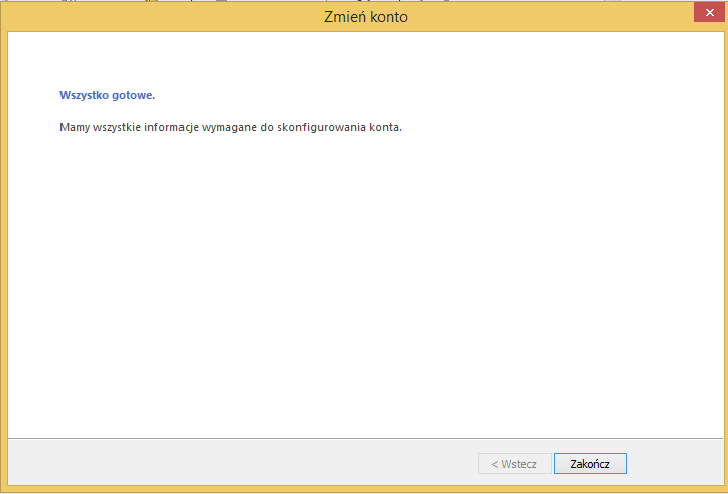

 Jak edytować ustawienia konta pocztowe w programie Outlook 2013?
Jak edytować ustawienia konta pocztowe w programie Outlook 2013?